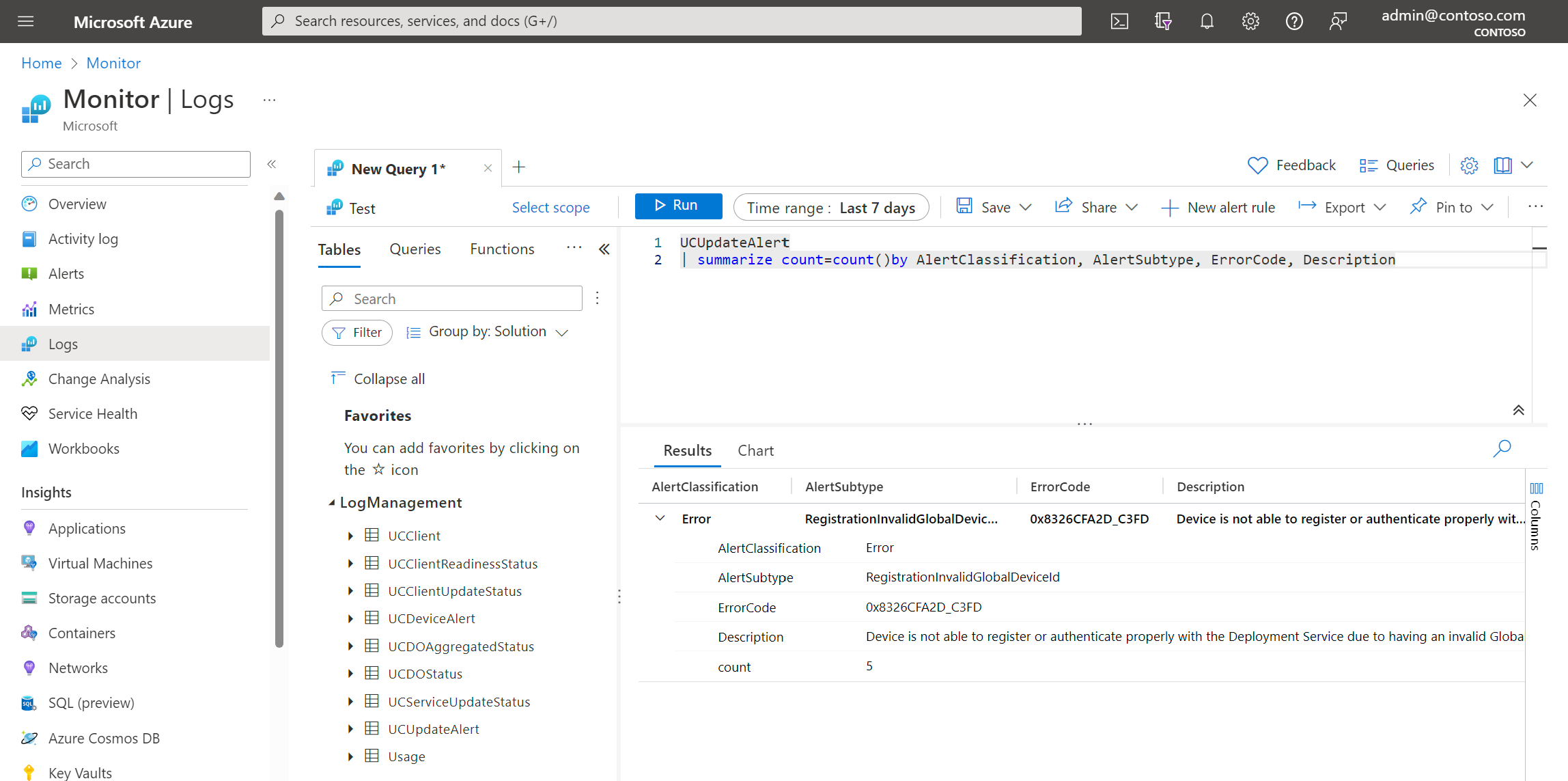使用商務用 Windows Update 報表
在本文中,您將瞭解如何使用商務用 Windows Update 報告來監視裝置的 Windows 更新。 若要設定環境以搭配商務用 Windows Update 報表使用,請參閱啟用商務用 Windows Update 報表。
顯示商務用 Windows Update 報表數據
- 登入 Azure 入口網站。
- 在 Azure 入口網站 中,於搜尋列中輸入Log Analytics。 當您開始輸入時,清單會根據您的輸入進行篩選。
- 選 取 [Log Analytics 工作區]。
- 選取您用於商務用 Windows Update 報表的工作區。
- 選 取工作區 中 [ 一般 ] 群組下的 [記錄]。
- 如果 Log Analytics 中已啟用 [ 永遠顯示查詢 ] 選項,請關閉查詢視窗以存取架構。
- 在 [ 架構和篩選] 底下,選取 [群組依據:解決方案] ,然後展開 [ 記錄管理 ] 架構。 如果選取 [ 群組依據:類別 ],則架構會列在 [ 其他 ] 類別之下。
- 使用自定義 Kusto (KQL) 查詢的商務用 Windows Update 報表架構、建置自定義活頁簿,或建置您自己的解決方案來顯示商務用 Windows Update 報表數據。 例如,您可以查詢數據,以檢閱過去 7 天內不同類型警示的資訊,以及每個警示發生的次數。
UCUpdateAlert
| summarize count=count() by AlertClassification, AlertSubtype, ErrorCode, Description
數據延遲
Windows Update 商務用報表會使用 Windows 用戶端診斷數據作為其數據源。 在您新增商務用 Windows Update 報表並適當地設定您的裝置之後,可能需要 48-72 小時的時間才能首次出現。
商務用數據 Windows Update 會每隔 24 小時重新整理一次,並重新整理過去 28 天內所有組織裝置的最新數據。 系統會在每個每日快照集中重新整理整組數據,這表示即使自從上次快照集之後沒有新的數據從裝置抵達,也可以再次擷取相同的數據。 快照集時間可由每筆記錄的 TimeGenerated 字段決定,而 LastScan 則可以用來大致判斷每筆記錄數據的有效性。 裝置與因特網的連線能力,以及裝置的作用狀態通常會影響裝置在出現在商務用 Windows Update 報表之前需要多久的時間。
| 資料類型 | 來自裝置的數據上傳速率 | 數據延遲 |
|---|---|---|
| UCClient | 每天一次 | 4 小時 |
| UCClientUpdateStatus | 下載、安裝等 (每個更新事件 ) | 24-36 小時 |
| UCServiceUpdateStatus | 下載、安裝等 (每個更新事件 ) | 24-36 小時 |
| UCUpdateAlert | 每個事件 | 24-36 小時 |
| UCDeviceAlert | 每個事件 | 24-36 小時 |
| UCClientReadinessStatus | Windows 11 整備評估之後 | 24-36 小時 |
| UCDOStatus | 下載事件 | 24-36 小時 |
| UCDOAggregatedStatus | 下載事件 | 24-36 小時 |
使用 Azure 監視器記錄
Windows Update 商務用報表是建置在 Azure 監視器記錄平臺上。 所有商務用 Windows Update 報表相關數據都會收集在Log Analytics工作區中,其中的數據可供查詢。 瞭解您所處置的 Azure 監視器記錄工具和功能,全都整合在 Azure 入口網站 內,可以大幅增強您的體驗,並補充商務用 Windows Update 報表。
請參閱下列 Azure 監視器記錄文章,以瞭解如何:
- 在 Azure 監視器記錄中有效地查詢記錄數據。
- 在 Log Analytics 工作區中建立和共用數據的儀錶板。
- 在 Azure 監視器中設定警示 ,隨時掌握您最關心的重大問題。